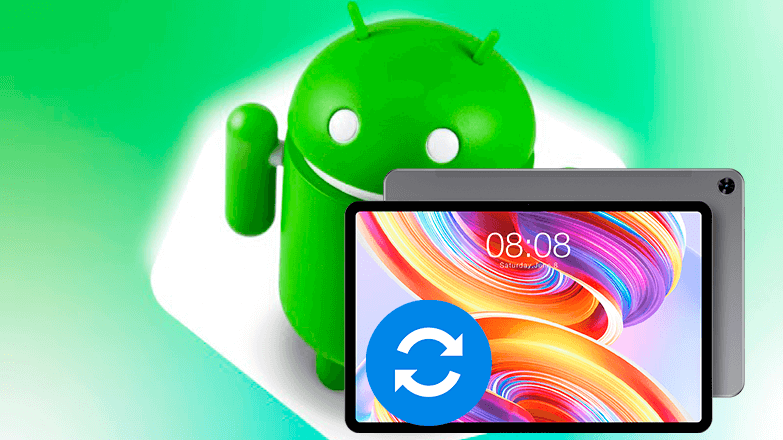Обновление Android на планшете
Как обновить андроид на планшете: воспользоваться встроенными инструментами системы или специальным ПО. Разберем оба варианта и оставим ссылки на сопутствующие материалы.
Зачем обновлять ОС на планшете
В идеале – для получения нового функционала и исправления ошибок прошлой версии. На практике, все зависит от оптимизации операционной системы производителем. Так, новая ОС может стать причиной появления:
- критических ошибок;
- подтормаживаний и лагов;
- вылетов из приложений – проблемы с совместимостью.
Перед апдейтом рекомендуем посетить форумы и почитать о возможных проблемах, появившихся у владельцев устройства после его установки.
Как обновиться
На планшете обновляют версию Андроида через настройки, программы для ПК или меню Recovery. Далее о каждом способе подробнее.
Через настройки
Прежде чем использовать этот вариант, обязательно зарядите планшет или подключите к нему зарядное устройство. Следом:
- Зайдите в «Настройки». Найдите вкладку «Система и обновления» – находится в основном меню или спрятана в разделе «О планшетном ПК».
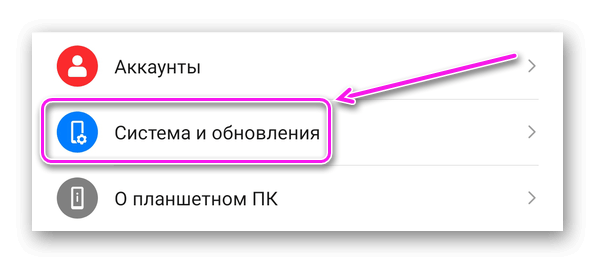
- Теперь откройте «Обновление ПО».
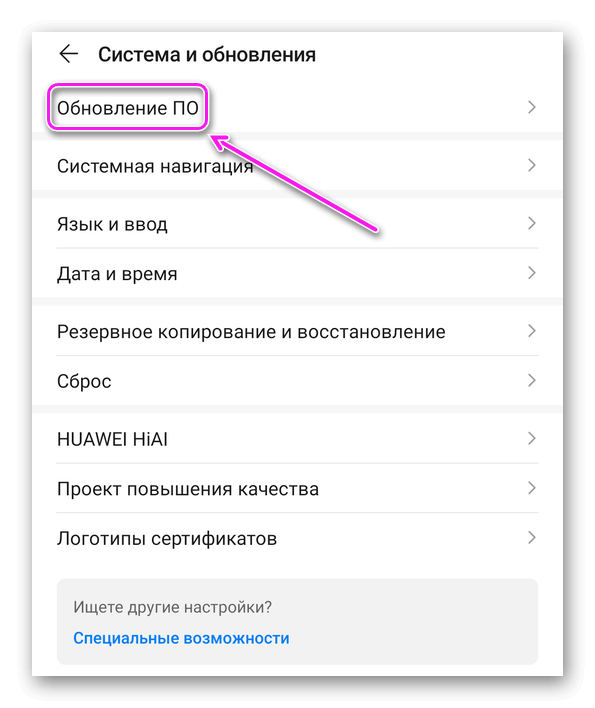
- После проверки наличия обновления, на месте кнопки «Проверка обновлений», как на скриншоте, появится клавиша «Обновить». Щелкните по ней, дождитесь загрузки и установки апдейта.
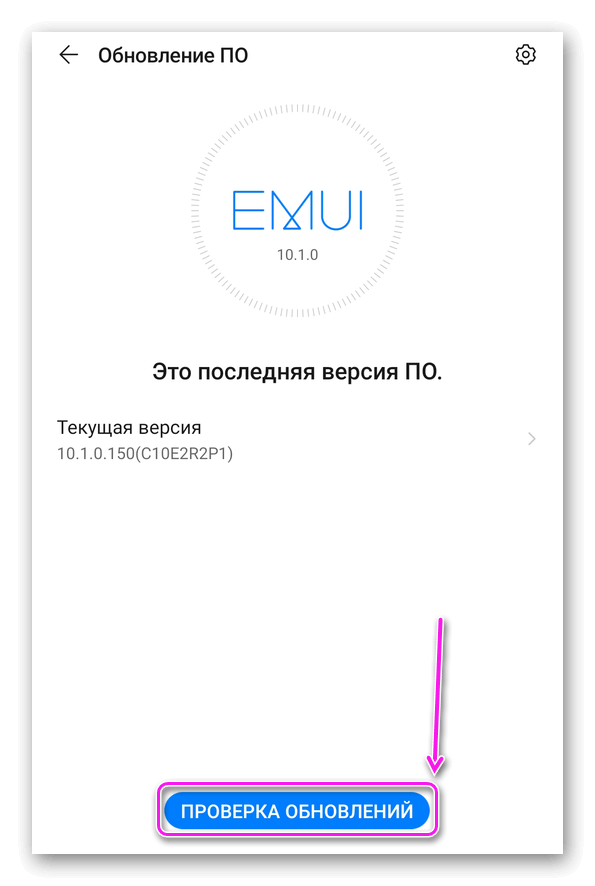
Не выходя из этого подменю, рекомендуем:
- Тапнуть по пиктограмме шестеренки или трем вертикальным линиям.
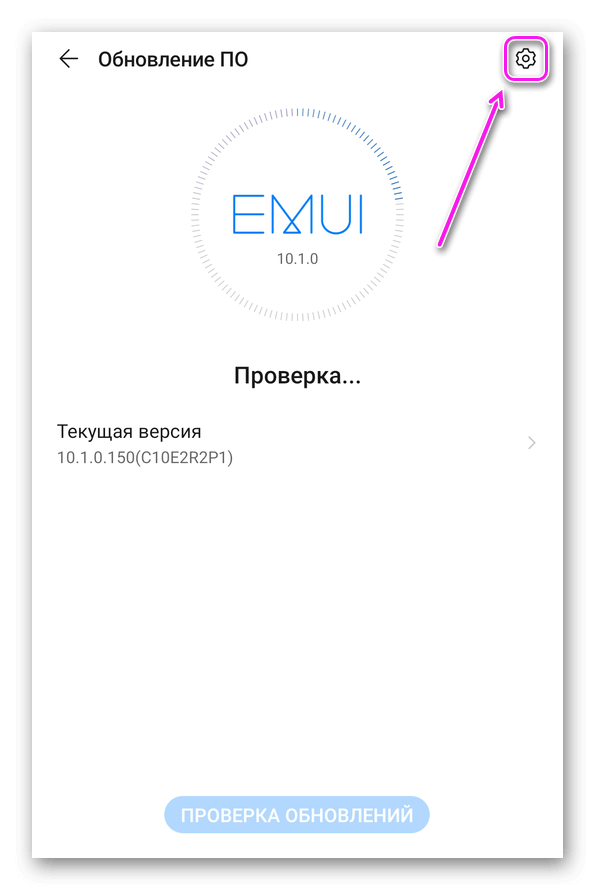
- Включить/отключить автозагрузку и активировать/деактивировать ночные обновления.
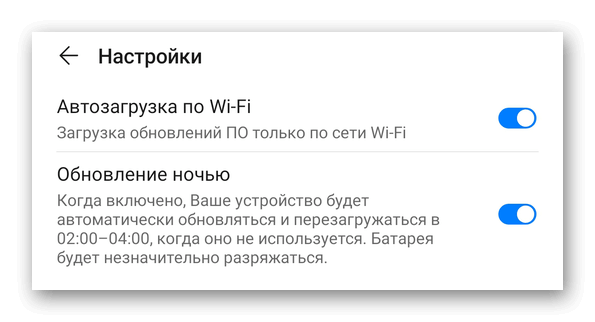
Некоторые производители со временем прекращают поддерживать свои устройства и те больше не получают апдейты. Как вариант – перейдите на кастом.
Обновление через Recovery
Такая функция предусмотрена далеко не всеми устройствами:
- Перезагрузите устройство в режим восстановления. Для этого отключите его, а при включении удерживайте кнопку питания с качелью громкости вверх или вниз – подробнее смотрите тут.
- Выберите «Online Update», дождитесь загрузки и установки новой версии ОС.
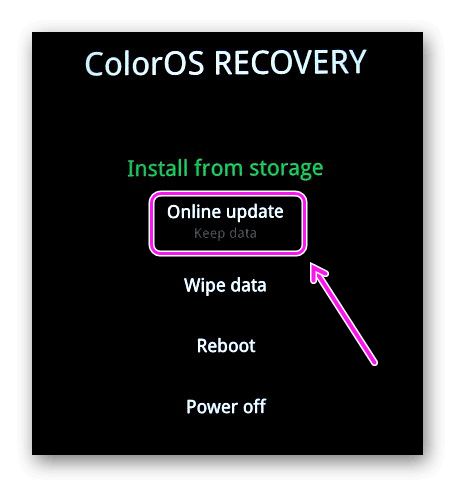
Кроме операционки, так обновляют пользовательское ПО.
Через программы
Речь о ПО вроде Smart Switch для устройств от Samsung. О ней мы рассказывали в другой статье, но процесс в альтернативном софте будет выглядеть похоже:
- Подключите планшет к ПК с помощью фирменного USB-кабеля и установите драйвера.
- Загрузите и запустите программу. Если после проверки будет найден апдейт, щелкните по «Обновить».
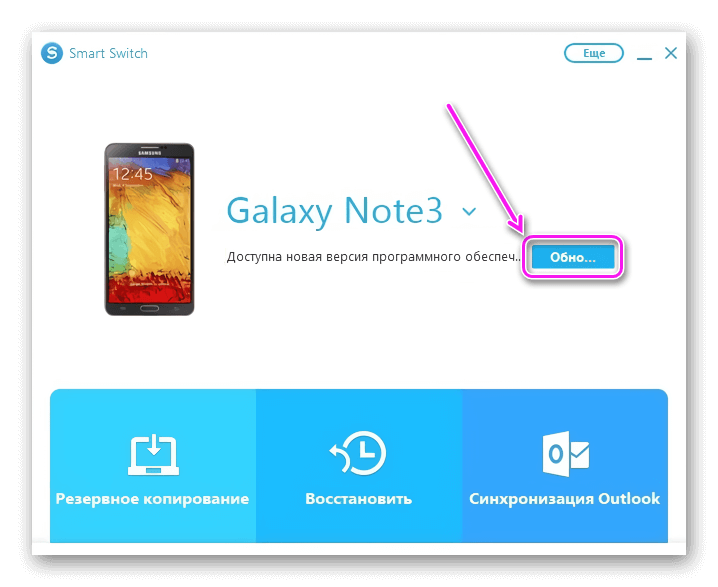
- Ознакомьтесь со всеми предупреждениями, дождитесь загрузки и установки ОС.
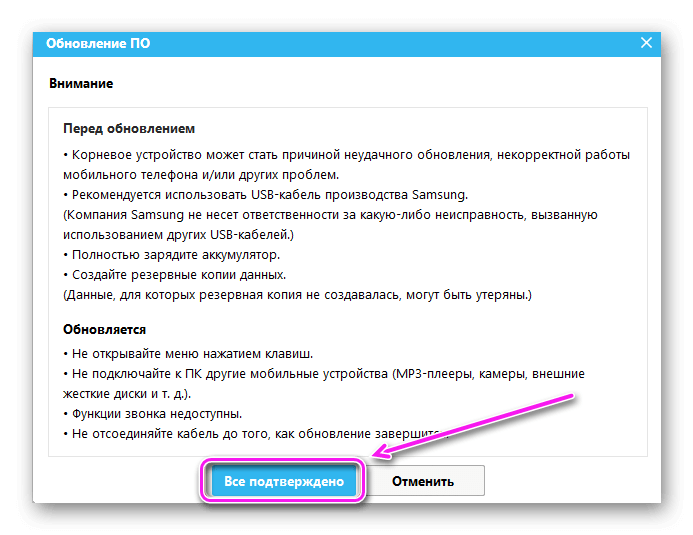
Обновления можно загружать и через стороннее программное обеспечение, вроде Odin.
Способ, как установить на планшет новую версию Андроид зависит от конкретного устройства. При этом, наличие апдейта не всегда будет обозначать, что это обновление ОС.